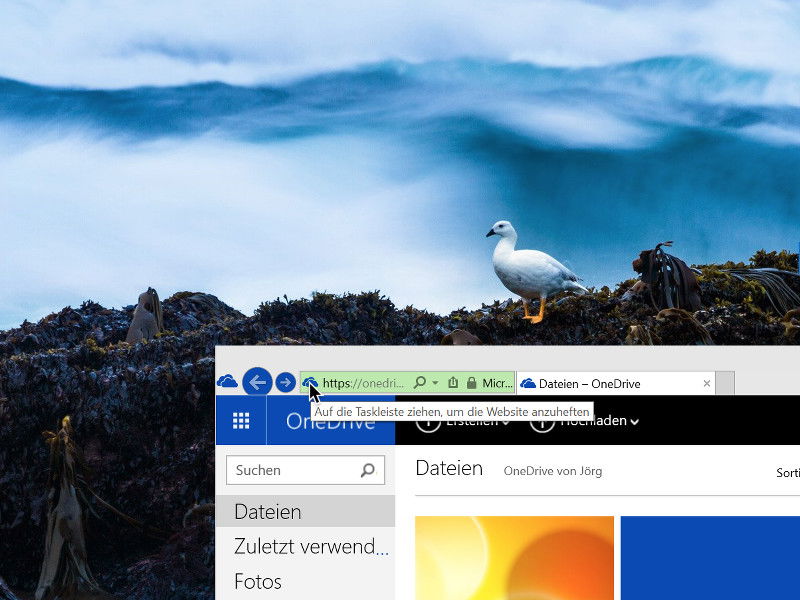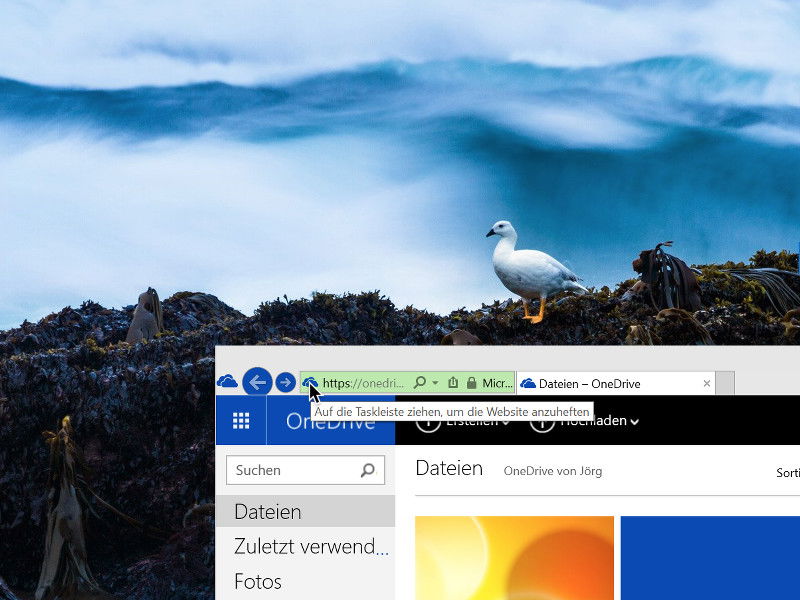
01.05.2015 | Windows
Man kann nicht jeder Web-App Offlinefähigkeiten verleihen, aber man kann sie besser in den Desktop integrieren. Web-Apps werden ja immer wichtiger – egal ob Gmail oder Excel Online. Mit Direktknopf in der Taskleiste geht’s noch einfacher.

24.05.2013 | Tipps
Sie nutzen den Maildienst von Google im Browser und haben dafür ständig einen eigenen Tab offen – möglicherweise links im Browser angepinnt? Da wäre es doch praktisch, wenn Sie gleich auf den ersten Blick erkennen könnten, wie viele Nachrichten in Ihrem Posteingang bereit liegen.
30.01.2011 | Tipps
Wer viel im Internet surft, hat oft eine Menge Registerkarten geöffnet. Zehn, zwanzig oder mehr Tabs sind keine Seltenheit. Allerdings nehmen die Tabs viel Platz weg. Platzsparender geht es mit dem Add-On „Faviconize Tab“. Damit werden Tabs nur noch so groß wie das Favicon.
29.07.2010 | Tipps
Einige Anwendungen installieren sich nicht wie gewohnt im „Programme“-Ordner, sondern direkt ins Hauptverzeichnis oder in eigene Unterordner. Wer wieder Ordnung schaffen, das Programm aber nicht neu installieren möchte, kann es verschieben.
11.06.2010 | Tipps
Die Kritik an dieser Praxis hat in den vergangenen Wochen immer stärker zugenommen. Ein Verstoß gegen den Datenschutz sei das, weil die Zustimmung der Betroffenen fehle.
Wohl wahr. Nun hat Facebook seinen Fehler eingestanden – und damit begonnen, die Datensätze zu löschen.
07.04.2010 | Tipps
Die Bibliotheken von Windows 7 sind eine praktische Sache. Egal wo zum Beispiel Musikdateien gespeichert sind, über die Bibliothek „Musik“ werden sie zentral an einem Platz zusammengefasst. Bei Windows Vista gibt’s keine Bibliotheken, die Funktion lässt sich mit Bordmitteln aber nachbauen.
30.01.2009 | Tipps
Wer eine eigene Webseite betreibt oder einen Blog, der hat vielleicht schon mal darüber nachgedacht, ein eigenes, schickes Favicon zu haben. Mit einem Trick ist es möglich, ein vorhandenes Foto zum Favicon zu machen – kinderleicht.